XMTrading(エックスエム)にはリアル口座の他にも無料で取引環境を試せるデモ口座が用意されています。
4つの口座タイプの中で、マイクロ口座を除いた3つの口座タイプを体験でき、取引環境の違いを比べられます。
この記事では、XMのデモ口座の開設方法や、取引プラットフォームのMT4・MT5にログインする手順などを解説します。
口座開設やログインできないトラブルの対処法も紹介しているので、ぜひ参考にしてください。
※XMの無料でもらえる口座開設ボーナスは、リアル口座のみ対象です。
XMのデモ口座開設方法
まずは、XMのデモ口座開設方法を見ていきましょう。
XMでは以下の7STEPでデモ口座開設が行えます。
- デモ口座開設フォームを開く
- Eメールを登録
- メールアドレスの確認
- XM会員ページにログイン
- デモ口座を開設
- デモ口座の開設完了
- 登録情報の確認
それぞれどのような手続きが必要なのか、詳しく開設していきます。
【STEP1】デモ口座開設フォームを開く
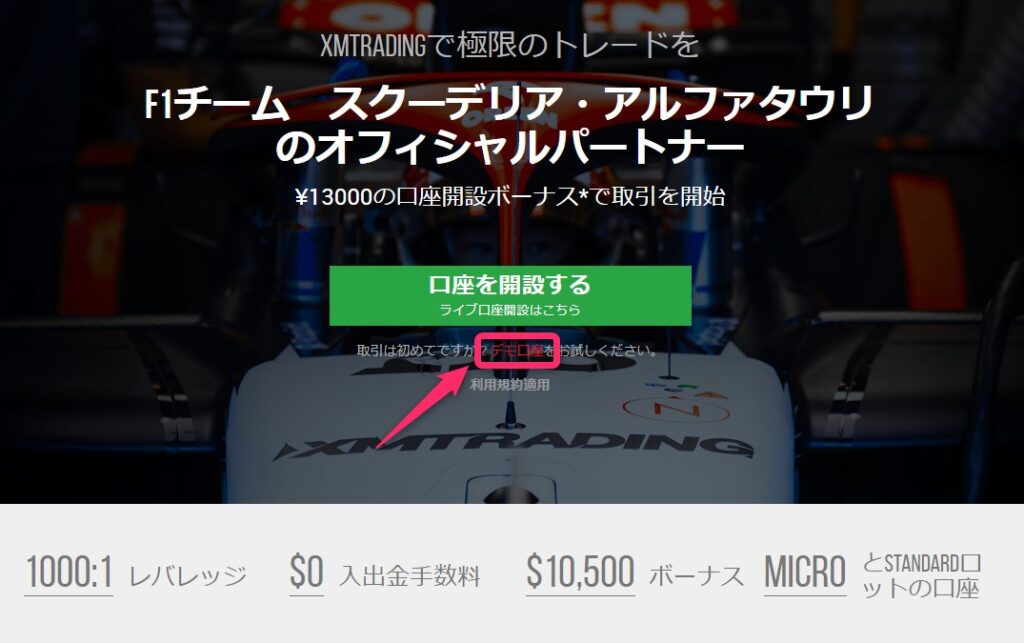
まずはXM公式サイトからデモ口座開設フォームを開きましょう。
デモ口座開設フォームはXM公式サイトトップページからアクセスできます。
XM公式サイトのトップページを開いて、下にスクロールしていくと「デモ口座開設」と書かれた赤いボタンが表示されます。
そこをクリックしてデモ口座開設フォームを開いてください。
【STEP2】Eメールを登録
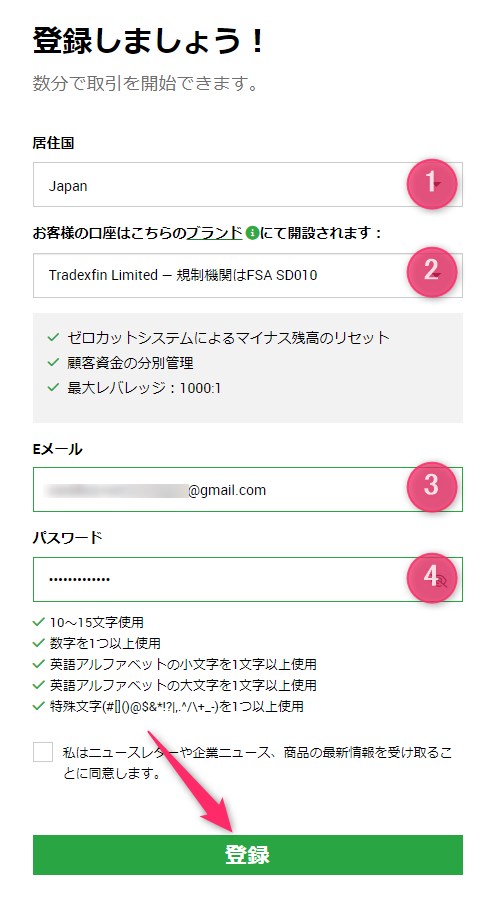
デモ口座開設フォームを開いたら、Eメールを登録します。選択・入力する内容は以下の通りです。
| 項目 | 選択・入力例 |
|---|---|
| ①居住国 | Japanを選択 |
| ②ブランド | Tradexfin Limitedを選択 |
| ③Eメール | abc@gmail.comを入力 |
| ④パスワード | Abc@123 |
②ブランドとは、XMTradingが日本向けに提供する2つのブランドのことです。XMTradingを共同運営する2つの会社の名称と同じになります。
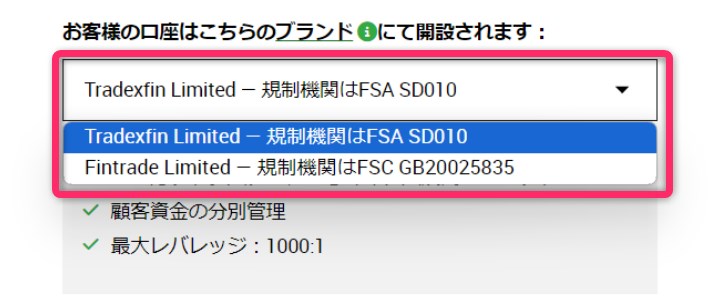
ブランド名の横に示されている規制機関とは、運営会社が正しく経営を行っていることを監督する機関のことです。
どちらを選んでも取引条件やボーナスの有無、会社の安全性などに変わりはないので、最初から表示されているTradexfin Limitedのままデモ口座を開設して問題ありません。
全ての項目の選択と入力が完了したら、「登録」をクリックします。
【STEP3】メールアドレスの確認
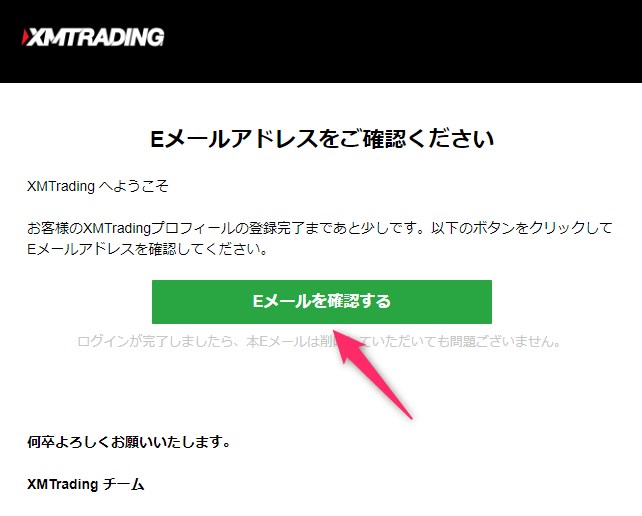
デモ口座の申込が完了すると、登録したEメールアドレス宛に「XMTrading へようこそ」という件名のメールが届くので、メール内にある「Eメールを確認する」をクリックします。
【STEP4】XM会員ページにログイン
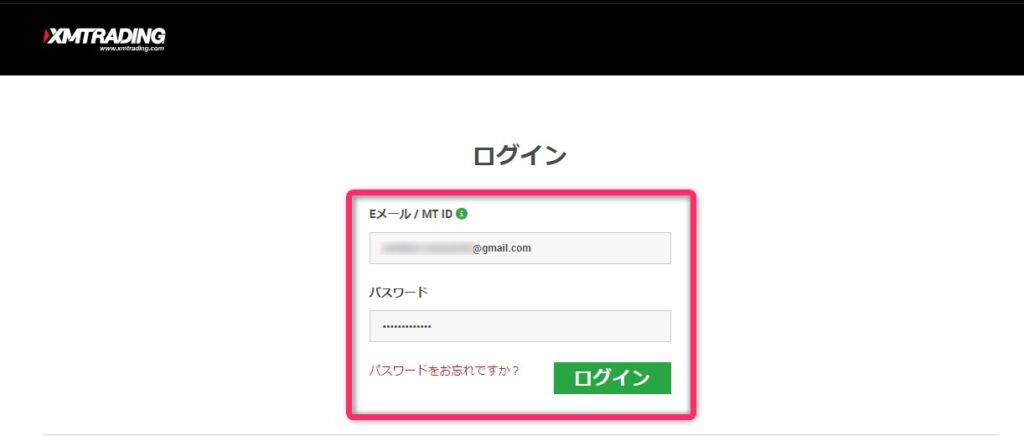
XM側でEメールの認証が完了すると、XMの会員ページにログインする画面が表示されます。登録したEメールとパスワードを入力して、「ログイン」をクリックします。
【STEP5】デモ口座を開設
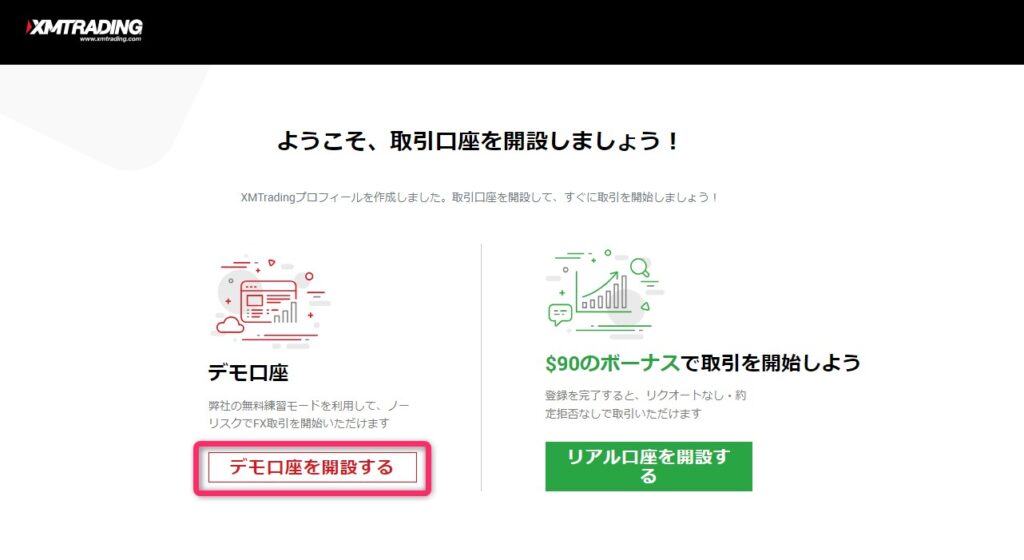
XMの会員ページにログインした後、「デモ口座を開設する」をクリックします。
【STEP6】デモ口座の開設完了
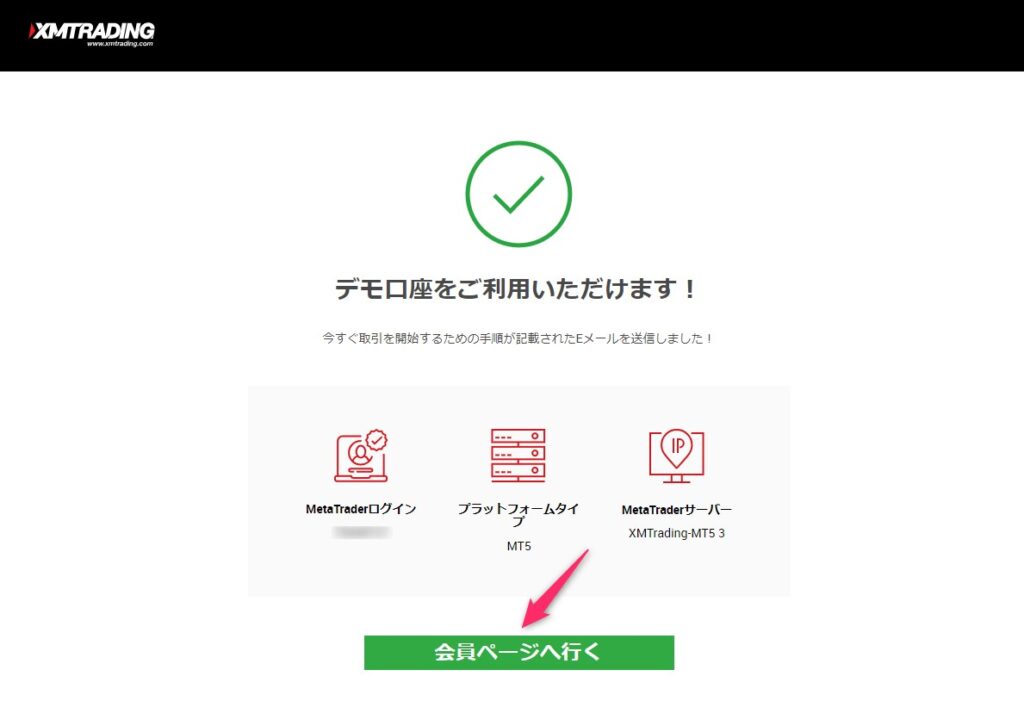
「デモ口座をご利用いただけます!」のメッセージが表示されたら、デモ口座の開設完了です。「会員ページへ行く」をクリックすることで、登録した情報を確認できます。
【STEP7】登録情報の確認
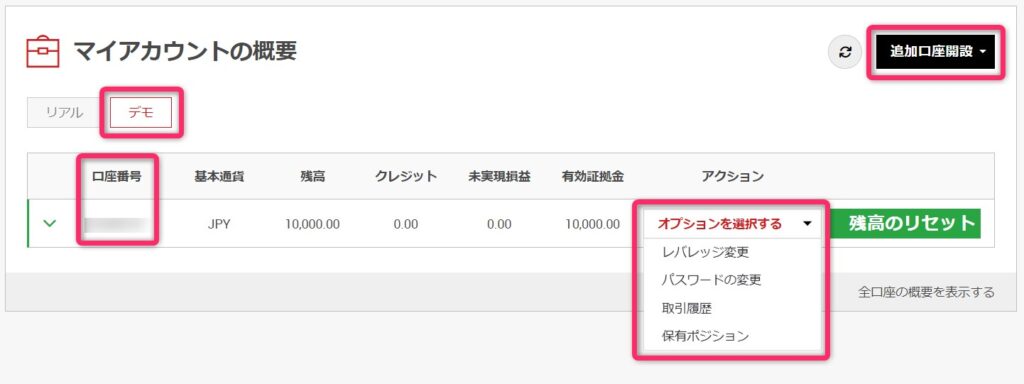
XMの会員ページにある「マイアカウントの概要」で登録情報を確認できます。「デモ」の箇所にMT4/MT5のログインで使用する「口座番号」が記載されています。
「オプションを選択する」から、レバレッジやパスワードの変更が可能です。
また、登録したメールアドレス宛に、「XMTradingへようこそ – お客様の口座の詳細」という件名のメールが届きます。
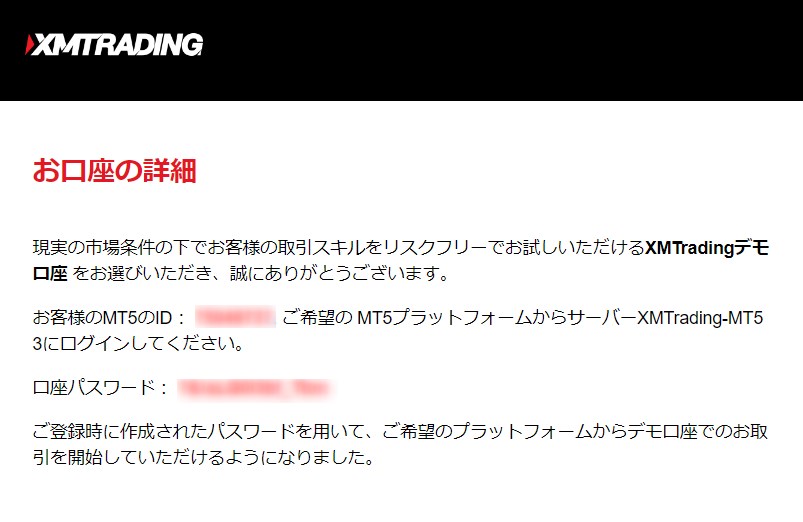
デモ口座のログイン情報となるMT4/MT5のIDと口座パスワードが記載されているので、MT4/MT5にてデモ口座にログインできることを確認してください。
なお、スタンダード口座以外の口座タイプやレバレッジなどを細かく指定したい場合は、「追加口座開設」から「カスタムデモ口座」を選択して手続きします。
カスタムデモ口座を開設する
XMでは、新規にデモ口座を開設する際、口座タイプなどを指定できません。
XMの異なる口座タイプや取引条件でデモトレードをしたい場合、カスタムデモ口座を開設してください。
- 【STEP1】カスタムデモ口座開設フォームを開く
- 【STEP2】取引口座の設定
- 【STEP3】デモ口座の開設完了
【STEP1】カスタムデモ口座開設フォームを開く
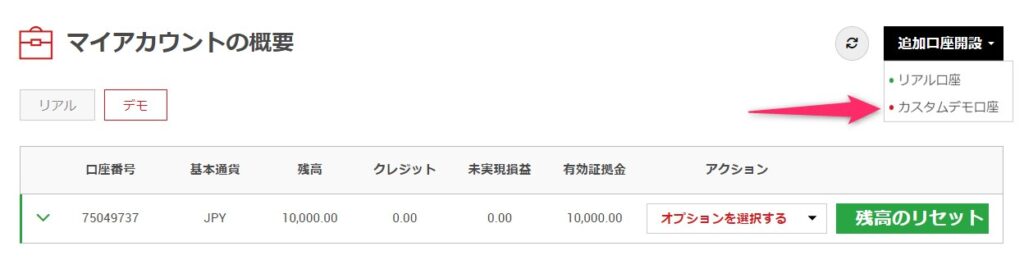
XMの会員ページ内にある「マイアカウントの概要」より、「追加口座開設」をクリックして表示される「カスタムデモ口座」を選びます。
【STEP2】取引口座の設定
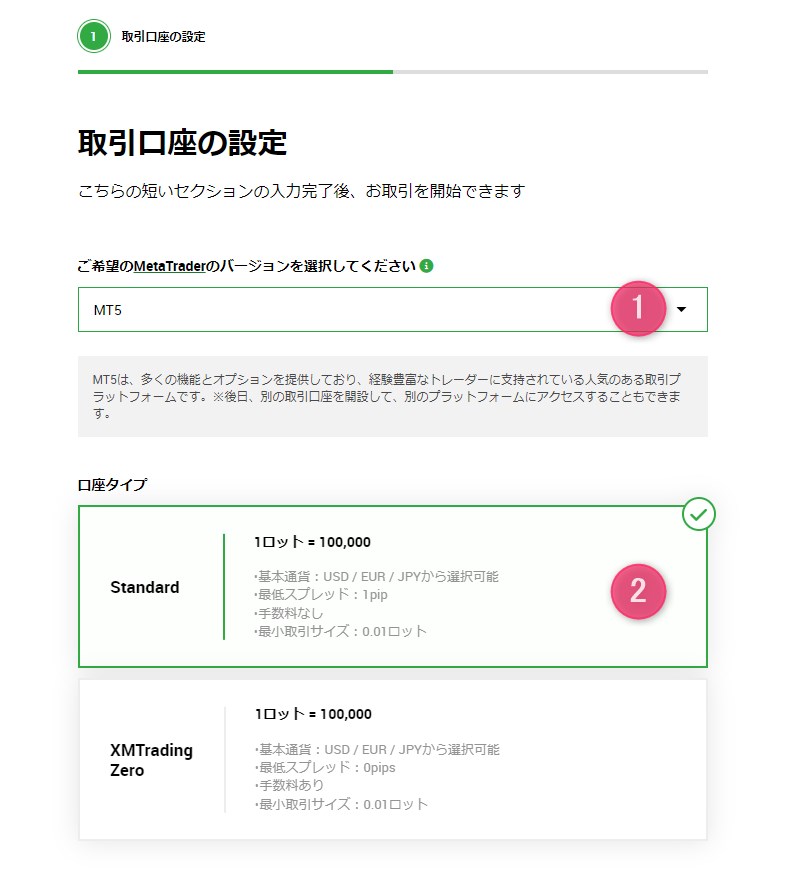
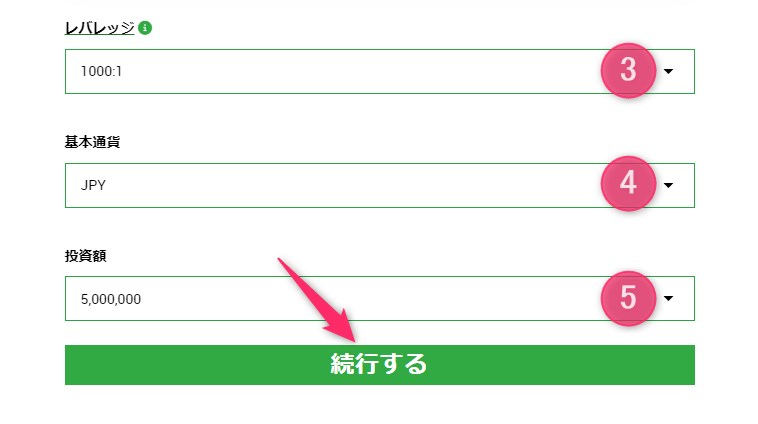
カスタムデモ口座開設フォームを開いたら、「取引口座の設定」をします。選択する内容は以下の通りです。
| 項目 | 選択例 |
|---|---|
| ①取引プラットフォーム | MT5 |
| ②口座タイプ | Standard |
| ③レバレッジ | 1000:1 |
| ④基本通貨 | JPY |
| ⑤投資額 | 5,000,000 |
①取引プラットフォームでMT5を選択すると、②口座タイプでスタンダード口座(Standard)またはゼロ口座(Zero)から選べます。MT4を選択すると、スタンダード口座またはKIWAMI極口座(KIWAMI極)から選べます。
なお、デモトレード用のマイクロ口座は提供されていません。
③レバレッジは、スタンダード口座とKIWAMI極口座で最大1,000倍(1000:1)から1倍(1:1)までの17段階、ゼロ口座では最大500倍(500:1)から1倍(1:1)までの15段階から選択します。
④基本通貨は日本円(JPY)にしておくことで、口座残高や損益などを日本円で表示できます。その他、米ドル(USD)とユーロ(EUR)から選べます。
⑤投資額は、デモトレード用の資金です。基本通貨が日本円の場合、1,000円から5,000,000円までの10段階から選べます。
続いて、取引口座(カスタムデモ口座)のパスワードを指定して「完了」をクリックします。
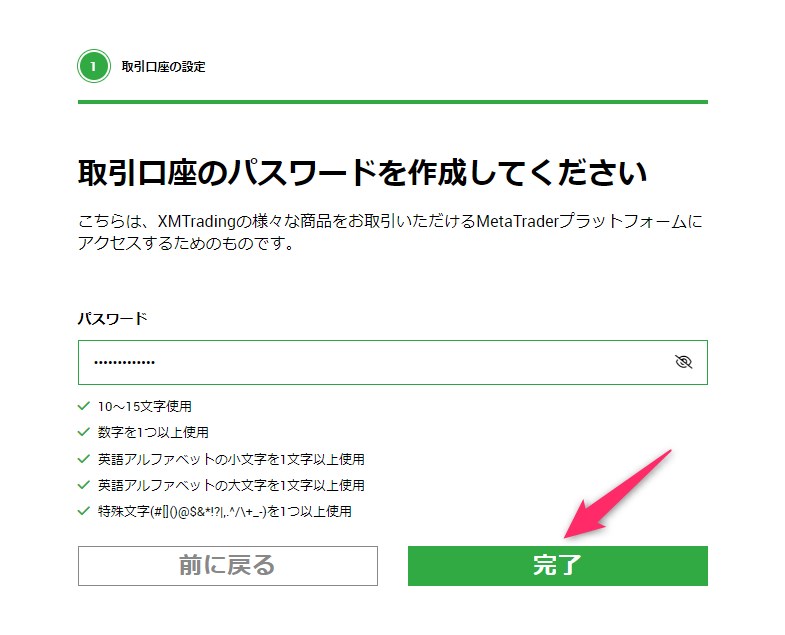
【STEP3】デモ口座の開設完了

「デモ口座をご利用いただけます!」のメッセージが表示されたら、カスタムデモ口座の開設完了です。「会員ページへ行く」をクリックすると、新設されたカスタムデモ口座を確認できます。
XMのデモ口座が開設できない場合の対処法
XMでデモ口座開設ができないという時にはいくつかのケースが考えられます。
XMでデモ口座開設ができないよくある原因・理由と対処法は以下の通りです。
| 原因・理由 | 対処法 |
|---|---|
| どこからデモ口座が開設できるかわからない。 | XM公式サイトトップページで探す。 |
| デモ口座を5口座以上開設している。 | 別のメールアドレスを利用する。 サポートに削除依頼をする。 |
| ホームページやサーバーのメンテンスを行っている。 | メンテナンスが終わるまで待つ。 |
| 過去に利用規約違反が発覚している。 | XMではデモ口座を利用できない。 |
| マイクロ口座もしくはMT5でKIWAMI極口座のデモ口座を開設しようとしている。 | スタンダード/ゼロ口座はMT5、スタンダード/KIWAMI極口座はMT4で作成する。 |
ほとんどのケースでは何かしらの対処法がありますが、過去に利用規約違反が発覚している場合はXMではデモ口座を利用できなくなります。
今後も長く取引を続けていきたいのであれば、利用規約違反は絶対に行わないようにしてください。
XMデモ口座の基礎情報
XMでは複数の口座タイプが提供されているため、全ての口座タイプを試そうと思ったら、資金がそれなりに必要となります。
しかし、デモ口座を利用すれば、リアルマネーを一切使うことなく本番さながらの条件でデモトレードが行えます。
XMのデモ口座の基礎情報は以下の通りです。
XMでデモ口座を初めて使う人にとって重要な内容になるので、知らない内容は必ずチェックしてくださいね。
デモ口座は最大5個まで
XMではデモ口座が5個まで開設できるので、それぞれ違った条件の取引環境を試すことができます。
レバレッジや口座残高を変えてみるのもいいですし、口座タイプを変更して試してみるのもおすすめです。
XMでは「スタンダード口座」「ゼロ口座」「KIWAMI極口座」の3種類のデモ口座が提供されており、気になる口座タイプを資金を使わずに試せるというのは嬉しい点です。
マイクロ口座はデモ口座非対応
XMでは「スタンダード口座」「マイクロ口座」「ゼロ口座」「KIWAMI極口座」の4種類の口座タイプが利用できるのですが、「マイクロ口座」のみデモ口座非対応です。
スタンダード口座やゼロ口座、KIWAMI極口座が1ロット=100,000通貨なのに対して、マイクロ口座は1ロット=1,000通貨と少額での取引が可能です。
マイクロ口座の取引環境は通貨量以外ほとんどスタンダード口座と同じなので、スタンダード口座でデモトレードをするか、少額でリアルマネーを使ってマイクロ口座を利用するかどちらかを選択しましょう。
口座残高は好きに設定できる
XMのデモ口座は、デモ口座開設手続きの時に初期残高を設定します。
しかし、後からでもデモ口座の残高は変更できます。
デモトレードで利益が出たり損失が出たりして残高が増減しても、再び調整できるので、口座残高を必要以上に意識しなくても構いません。
XMの残高調整に関しては、「XMのデモ口座残高をリセットする方法と手順」で開設しているので、詳しくはそちらをご覧ください。
レバレッジを自由に変更できる
口座残高と同様にレバレッジも自由に変更できます。
スタンダード口座とKIWAMI極口座は最大1,000倍、ゼロ口座は最大500倍まで自由に変更可能です。
デモ口座のレバレッジ変更は、カスタマーサポートに申請することですぐに対応してくれます。
ただし、プラットフォームタイプ・口座タイプ・基本通貨は、後から変更することはできないので、その場合は追加で新しいデモ口座を開設してください。
利用期限は最短90日
XMデモ口座の利用期限は最短で90日間となっています。
最後のログインから90日間が経ってしまうと、デモ口座は自動的に閉鎖されます。
ただし、デモ口座を継続的に利用していれば口座が使えなくなることはありません。
また、口座が閉鎖されたとしても、再度デモ口座を開設すれば利用を再開することも可能です。
利益は出金不可だが損失もダメージなし
XMに限らず、デモ口座で得た利益は現金として出金できません。
その代わり、現金を入金せずにもトレードができるため、トレードで損失が出たとしても自己資金が減ることもないです。
出金できないですが、損失を気にする必要はないので、大胆なトレードを試すことができます。
XMはデモ口座を使うよりリアル口座の少額練習がおすすめ
XMではデモ口座により本番さながらのトレードを体験できますが、可能であればリアル口座の少額練習がおすすめです。
デモ口座でいくらトレードがうまくできたとしても、現金として出金ができないので、徐々にトレードに対する真剣さが失われていきます。
また、デモ口座では自己資金が減るというプレッシャーもないため、本番と全く同じ状態でのトレードとはいきません。
XMでは新規口座開設ボーナスを利用することで、未入金でもリアル口座でトレードが行えます。
また、マイクロ口座による少額トレードも可能なので、可能であればデモ口座ではなくリアル口座で少額トレードを練習しましょう。
XMのデモ口座にログインする方法と使い方
次に、MT4・MT5でXMのデモ口座にログインする方法を解説していきます。
MT4・MT5どちらの取引プラットフォームでも、ログイン方法は同じです。
MT4・MT5のダウンロードと各種機能の使い方については、以下のページをご覧ください。
MT4・MT5にログインする方法
まずは、XMの公式サイトからダウンロードしたMT4・MT5を開きましょう。
MT4・MT5を開いたら、ログイン情報の入力画面が表示されます。
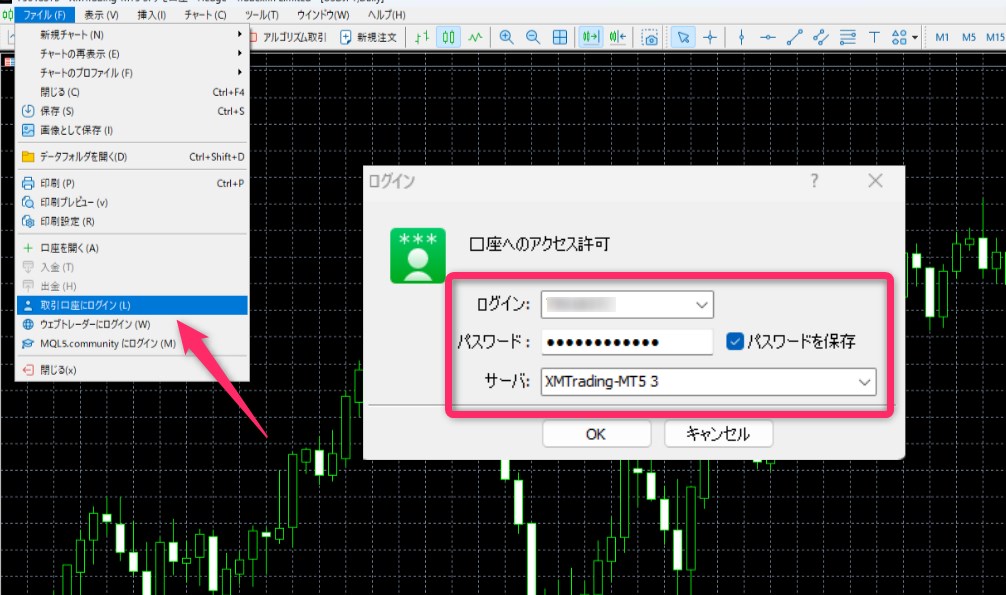
MT4・MT5を開いてもログイン情報の入力画面が表示されない場合は、上部メニューの「ファイル」より「取引口座にログイン」をクリックしてください。
表示された画面にて、デモ口座開設完了後XMから送付された「XMTradingへようこそ – お客様の口座の詳細」という件名のメールに記載されたデモ口座のアカウント情報を入力すると、MT4・MT5へのログインが完了します。
デモ口座にログインできない理由と対処法
MT4・MT5上でXMのデモ口座にログインできないという時にはいくつかのケースが考えられます。
デモ口座にログインできないよくある原因・理由と対処法は以下の通りです。
| 原因・理由 | 対処法 |
|---|---|
| 口座番号・パスワードが間違っている | 情報を確認して再入力 |
| サーバーの選択が間違っている | 情報を確認して選択 |
| MT4・MT5に過去のアカウント情報が残っている | 最初からログイン操作をやり直す |
最も多いケースは、口座番号・パスワード・サーバーなどの入力選択ミスです。
デモ口座開設完了後XMから送付された「XMTradingへようこそ – お客様の口座の詳細」という件名のメールなども見直して再度情報を入力しましょう。
どうしても正しいログイン情報がわからない場合は、一度カスタマーサポートに問い合わせてください。
また、過去にMT4・MT5を利用したことがある方は、別のアカウント情報が残っているケースもあります。
この場合は、最初からログイン操作をやり直せば解決できます。
XMでデモ口座を使うデメリット
ここまで、XMのデモ口座の使い方などについて見てきましたが、XMのデモ口座には明確なデメリットが存在します。
XMでデモ口座を使うデメリットは以下の通りです。
- 利益を稼いでも出金できない
- ハイレバの感覚がリアル口座と全く違う
それぞれ詳しい内容を解説していきます。
利益を稼いでも出金できない
先ほども少し触れた内容ですが、XMではトレードで損失がでたとしてもダメージがない反面、利益が出たとしても利益を現金として出金することができません。
デモトレードを始めた当初は真剣にトレードに挑戦していたとしても、利益が出金できなければモチベーションは低下していきます。
MT4・MT5の操作感に慣れるため少しデモトレードをするならいいですが、できれば早めに少額でのリアルトレードに切り替えた方がモチベーションを維持したままトレードを続けられます。
ハイレバの感覚がリアル口座と全く違う
XMでは最大1,000倍のレバレッジが利用可能なため、資金効率よく利益を狙っていくことが可能です。
ただし、その分損失が膨らむスピードも早くなるため、適切なトレード判断が必要です。
デモトレードでもハイレバレッジ取引の練習は可能ですが、実際に自己資金を使ってトレードした時とデモトレードをした時とでは心理的負担が全く違います。
XMではボーナスを使うこともできるので、リアルマネーを使って早く実践に臨むほうがより良いトレード経験を積むことができます。
XMでデモ口座を使うメリット
前章ではXMのデモ口座を使うデメリットについて見ていきましたが、もちろんメリットも存在します。
XMでデモ口座を使うメリットは以下の通りです。
- 口座タイプの違いを体感できる
- スプレッドや取引手数料、約定力を評価できる
メリットについても詳しい内容をそれぞれ解説していきます。
口座タイプの違いを体感できる
XMではマイクロ口座以外の3種類の口座タイプをデモ口座で試すことができます。
リアル口座でそれぞれの口座タイプを試そうと思うと、最低入金額の設定もあるため、それなりの資金を用意しなくてはなりません。
一方、デモ口座なら資金がなくてもそれぞれのデモ口座を利用してトレードができ、MT4・MT5の使用感を試すことも可能です。
「資金があまりないけれどXMのそれぞれの口座タイプを使って比較してみたい」という方には、デモ口座がおすすめです。
スプレッドや取引手数料、約定力を評価できる
XMでは、リアル口座とほとんど同じ条件でデモ口座を利用できます。
スプレッドや取引手数料、約定力といった取引条件もリアル口座とデモ口座で共通になっているので、これらの要素を評価するのにもデモ口座は役立ちます。
「実際にトレードして取引コストがどれくらいになるか体感したい」「約定力がどうなのかリアルトレードをする前に知っておきたい」という方も、一度デモ口座を利用してみましょう。

XMのデモ口座残高をリセットする方法と手順
XMのデモ口座でトレードをしていると、損益が生じたことにより残高が足りなくなったり、資金が増えすぎるというケースもでてくるでしょう。
そのようなケースに陥った際には、デモ口座残高を後から調節することができます。
次に、XMのデモ口座残高をリセットする方法と手順について確認していきましょう。
デモ口座残高をリセットする方法と手順
XMのデモ口座残高をリセットするには以下の手順が必要です。
- XM公式サポートページに移動
- 「日本語ライブチャット」もしくは「XMサポートアドレス」に申請
XMでは、チャット・メールでデモ口座の残高リセット・残高変更をお願いすることができます。
日本語のサポートも提供しているXMですが、日本語のサポートがオフラインの場合は英語で簡単に書く必要があります。
残高リセット・残高変更をする時には、以下のような文章を送ってください。
| 依頼内容 | 日本語 | 英語 |
|---|---|---|
| 残高リセット | XMデモ口座をリセットをお願いいたします。 MT4デモ口座番号:#12345678 登録メールアドレス:◯◯◯◯◯◯@gmail.com | I want to reset my XM demo account. MT4 ID:#12345678, email:◯◯◯◯◯◯@gmail.com |
| 残高変更 | XMデモ口座残高の変更をお願いします。 調整後の残高:500,000円 デモ口座番号:#12345678 登録メールアドレス:◯◯◯◯◯◯@gmail.com | I want to change my XM demo account balance demo account balance:to 100000 yen ID:#12345678, email:◯◯◯◯◯◯@gmail.com |
通貨は、申請するデモ口座の通貨に合わせて変更してください。
メールで申請する時には、「support@xmtrading.com」宛に送付しましょう。
デモ口座残高をリセット・追加入金するときのルール
デモ口座の残高をリセット・調整する時にいくつか気をつけておくルールがあります。
デモ口座残高をリセット・追加入金するときのルールは以下の通りです。
- MT4・MT5から直接残高を変更はできない
- 必ずデモ口座開設時に登録したメールアドレスから申請する
- 申請する時にデモ口座番号と登録メールアドレスを記載する
- 残高調整の際には調整後の残高を記載する
デモトレードはMT4・MT5上で行いますが、取引プラットフォーム上から直接残高変更はできません。
必ずXMのカスタマーサポートに申請しましょう。
また、申請時にはデモ口座番号と登録メールアドレス、残高調整の際には調整後の残高の記載を忘れずに行なってください。
メールにて申請を行う時には、必ずデモ口座開設時に登録したメールアドレスを使いましょう。
XMのデモ口座に関するよくある質問
- デモ口座でボーナスは貰えますか?
-
デモ口座ではXMボーナスをもらうことはできません。
カスタマーサポートに問い合わせることで残高の変更はいつでも申請することができます。
- スマホでもXMのデモ口座の開設や取引はできますか?
-
スマホでもXMのデモ口座の開設・取引がPCと同様に行えます。
- XMのデモ口座のパスワードを忘れてしまった場合どうすればいいですか?
-
XMのデモ口座のパスワードを忘れた場合、XMサポートデスクにてパスワードリセットが可能です。
XMサポートデスク宛にデモ口座番号、ご登録メールアドレス、パスワードリセット希望の旨を添えて連絡してください。
- XMのデモ口座はリセットできますか?
-
XMのデモ口座は、カスタマーサポートに問い合わせればリセットしてもらえます。
また、リセットではなく新たにデモ口座を作り直すこともでき、最大5口座までデモ口座を保有することが可能です。


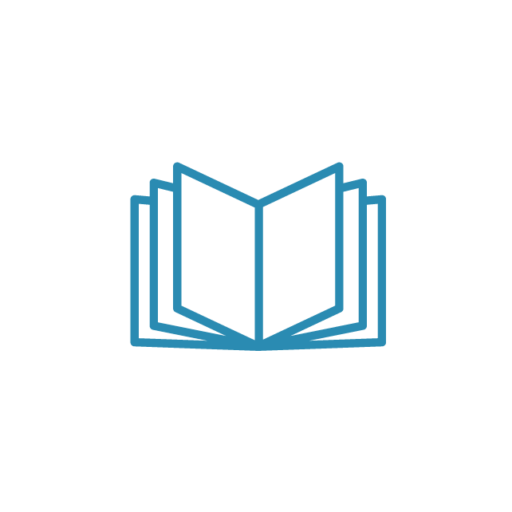








コメント